Macin tuulettimen ohjaus: mikä se on ja miten se toimii
Macs Fan Control on apuohjelma, joka valvoo lämpötilaa ja tuulettimen nopeutta Mac. Sovellus voi myös ohjata tuulettimen nopeutta halutulle kierrosluvulle.
Mistä pidämme
Helppokäyttöinen käyttöliittymä.
Valitse lämpötila-anturi ohjataksesi tuuletinta.
Aseta staattinen tuulettimen nopeus tai säädä tuulettimen kierroslukua anturilla.
Se on ilmainen.
Mistä emme pidä
Ei osoita mitkä anturit liittyvät mihinkin tuulettimiin.
Automaattinen ilmoitusjärjestelmä puuttuu.
Tarkkaile ja ohjaa tuulettimiasi
Macin tuulettimen ohjaus tarjoaa jotain, mikä vain Applen kehittäjillä oli aiemmin: mahdollisuus hallita Macin tuulettimien toimintaa. Tämä ei ole asia, johon sinun ei pitäisi suhtautua kevyesti.
Apple käytti kehittynyttä lämpömallinnusta kehittääkseen puhaltimien hallintajärjestelmissään käytettäviä jäähdytysprofiileja. Keskitason ja edistyneille Mac-käyttäjille suunnattu Macs Fan Control voi korvata Applen toimittaman faniprofiilin luomallasi profiililla. Myös aloittelijat voivat käyttää sitä, mutta sinun on oltava varovainen: Väärinkäyttö voi vahingoittaa Macia.
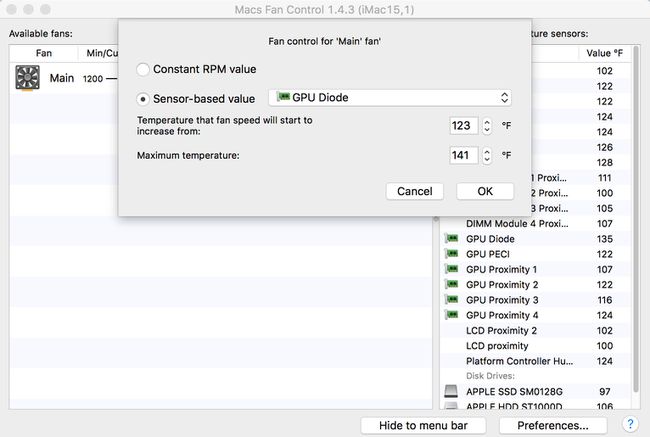
Miksi käyttää Macin tuulettimen ohjausta?
Mukautetun faniprofiilin luomiseen on kaksi ensisijaista syytä:
- Vaihdoit Macisi osan (kuten aseman tai näytönohjaimen), ja vanhat lämpötila-anturit olivat vaurioituneet tai eivät enää mittaa lämpötilaa oikein. Käytä Macin tuulettimen ohjausta asettaaksesi tuulettimen nopeusrajoituksen, jotta tuuletin ei pyöri tarpeettomasti.
- Käytät Macia meluherkässä ympäristössä, kuten äänitysstudiossa. Käytä Macin Fan Controlia hiljentämään Macisi lyhyeksi ajaksi estämällä tuulettimia pyörimästä esiasetetun rajan yli.
Käyttöliittymä
Riippumatta siitä, miten käytät tätä sovellusta, säätimiä ja asettelua on helppo käyttää ja navigoida. Pääikkunassa on kaksi ruutua:
- Ensimmäinen näyttää tuulettimet ja niiden nopeudet. Ohjausosion avulla voit luoda mukautettuja asetuksia kullekin tuulettimelle.
- Toisessa ruudussa näkyy kunkin lämpöanturin lämpötila. Tämä selkeä käyttöliittymä näyttää olennaiset tiedot yhdellä silmäyksellä.
Ottaaksesi tuulettimen hallintaan, napsauta Mukautettu -painiketta haluamasi tuulettimen vieressä näyttääksesi tuulettimen ohjauspaneelin. Valitse sitten, miten tuuletinta ohjataan:
- Jatkuva kierrosluku: Aseta kierrosluku manuaalisesti. Puhallin pyörii halutulla nopeudella lämpötilasta tai anturin arvoista riippumatta.
- Anturiin perustuva arvo: Valitse käytettävä anturi. Määritä sitten alalämpötila, jossa tuulettimen nopeus kasvaa, ja ylälämpötila, jossa tuuletin asetetaan maksimikierrosluvulle.
Voit palata tietyn tuulettimen oletusasetuksiin valitsemalla Auto -painiketta.
Valikkopalkissa
Macin Fan Control voidaan näyttää myös valikkorivillä. Täällä näet valitun anturin lämpötilan ja tuulettimen nopeuden yhdellä silmäyksellä. Voit myös valita valikkopalkin kohteelle mustavalkoisen tai värillisen kuvakkeen.
Järjestelmän yhteensopivuus
Macs Fan Control on saatavilla kaikentyyppisille Maceille, mukaan lukien MacBookeille ja iMaceille. Sovellus on saatavana myös Windows-versiona niille, jotka käyttävät Boot Campia Windows-ympäristön suorittamiseen Macissa.
Lopullinen tuomio
Sinun ei tarvitse käyttää Macin Fan Controlin tuulettimen nopeuden säätötoimintoa arvostaaksesi tätä apuohjelmaa. Voit seurata lämpötila-antureita ja niihin liittyvien puhaltimien nopeuksia kierroksina minuutissa (kierrosta minuutissa). Kaiken kaikkiaan, jos tarvitset ylimääräistä hallintaa Macisi jäähdytysominaisuuksista tai haluat nähdä kuinka kuuma Macisi lämpenee, Macs Fan Control saattaa olla tarvitsemasi sovellus.
